DCP-7065DN
Perguntas mais frequentes e Resolução de problemas |
Cópia Duplex (1-lado para 2-lados)
A funcionalidade de cópia frente e verso (1 lados para 2 lados) permite efetuar uma cópia frente e verso de dois documentos de um lado.
PASSO I:
Em primeiro lugar, verifique o tipo de cópia adequado aos seus documentos.
-
Tipo de cópia : 1 lado -> 2 lados L:
Se pretender ler os documentos invertendo-os na margem longa , conforme apresentado abaixo, o tipo de cópia é "1 lado -> 2 lados L".

-
O tipo de cópia é " 1sided -> 2sided S" (1 lado -> 2 lados S)
. Se pretender ler os documentos invertendo-os na margem curta , conforme apresentado abaixo, o tipo de cópia é "1sided -> 2sided S" (1 lado -> 2 lados S).

PASSO II:
Escolha a que utilizar para efetuar uma cópia frente e verso (duplex), o vidro do scanner ou o alimentador automático de documentos (ADF).
-
Se utilizar o vidro do scanner , vá para o caso A: Cópia frente e verso (duplex) a partir do vidro do scanner.
- Se utilizar o alimentador automático de documentos (ADF) , vá para o caso B: Cópia frente e verso (frente e verso) a partir do alimentador automático de documentos (ADF). (Apenas para os modelos com ADF)
Caso A: Cópia frente e verso (duplex) a partir do vidro do scanner
NOTA: NOTA: NOTA: As ilustrações mostradas abaixo são de um produto representativo e podem diferir do seu equipamento Brother.
-
Levante a tampa do documento de mesa, coloque o documento voltado para baixo no vidro do scanner e feche a tampa do documento.
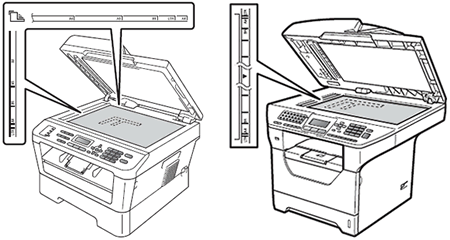
-
Execute uma das seguintes ações:
Para modelos com funções DE FAX:- Pressione COPY.
- Use o teclado de discagem para inserir o número de cópias (até 99).
Para modelos sem funções DE FAX:
Pressione a tecla de seta para cima ou para baixo para inserir o número de cópias (até 99).
- Pressione DUPLEX.
- Escolha o tipo de cópia (1 lado -> 2 lados L ou 1 lado -> 2 lados S) verificado NA ETAPA I pressionando a tecla de seta para cima ou para baixo .
- Pressione OK.
- Prima Iniciar para copiar o documento.
-
Depois de digitalizar o primeiro lado do documento, é apresentada uma mensagem a perguntar se existe uma página adicional. Execute uma das seguintes ações:
Para modelos com funções DE FAX:
Pressione 1 para escolher SIM.
Para modelos sem funções DE FAX:
Pressione a tecla de seta para cima para escolher Sim.
-
A mensagem no LCD mudará para Set Next Page (Definir página seguinte) e, em seguida, prima OK. Levante a tampa dos documentos e coloque a página seguinte virada para baixo no vidro do scanner. Em seguida, prima OK.

-
Depois de digitalizar o segundo lado do documento, é apresentada uma mensagem a perguntar se existe uma página adicional. Execute uma das seguintes ações:
Para modelos com funções DE FAX:
Pressione 2 para escolher NÃO.
Para modelos sem funções DE FAX:
Pressione a tecla de seta para baixo para escolher Não.
Case B Cópia frente e verso (duplex) a partir do alimentador automático de documentos (ADF) (apenas para os modelos com ADF)
NOTA: NOTA: NOTA: As ilustrações mostradas abaixo são de um produto representativo e podem diferir do seu equipamento Brother.
-
Coloque os documentos voltados para cima no ADF (Alimentador automático de documentos).

-
Execute uma das seguintes ações:
Para modelos com funções DE FAX:- Pressione COPY.
- Use o teclado de discagem para inserir o número de cópias (até 99).
Para modelos sem funções DE FAX:
Pressione a tecla de seta para cima ou para baixo para inserir o número de cópias (até 99).
- Pressione DUPLEX.
- Escolha o tipo de cópia (1 lado -> 2 lados L ou 1 lado -> 2 lados S) verificado NA ETAPA I pressionando a tecla de seta para cima ou para baixo .
- Pressione OK.
- Prima Iniciar para copiar o documento.
